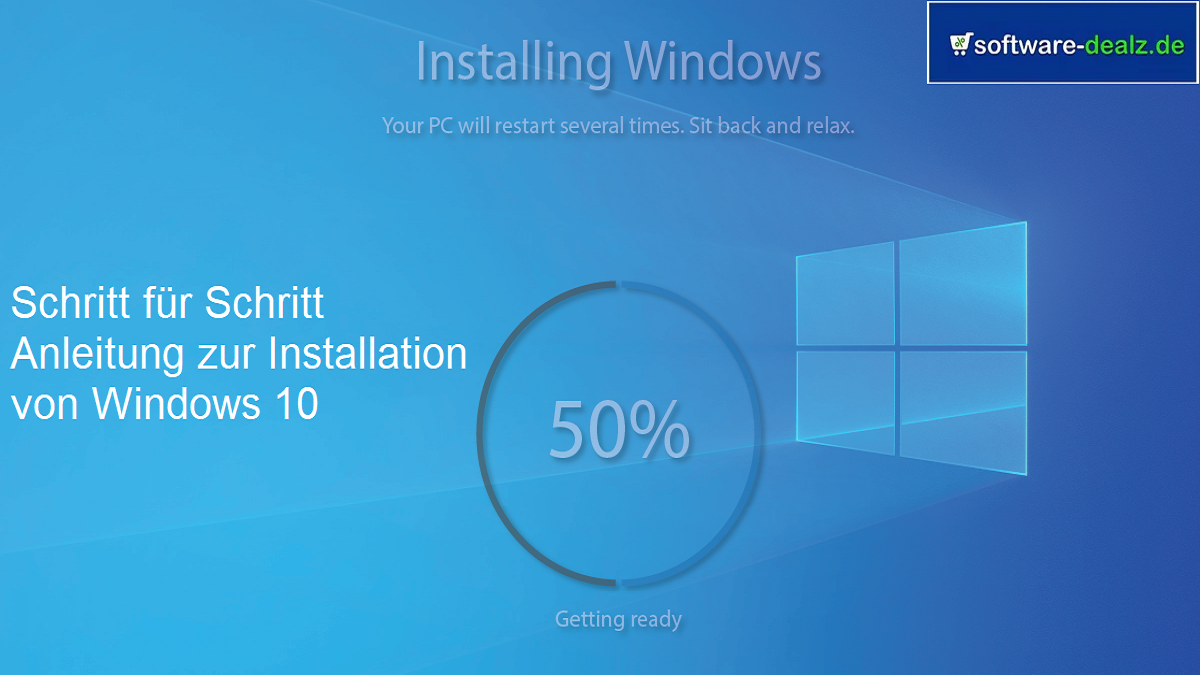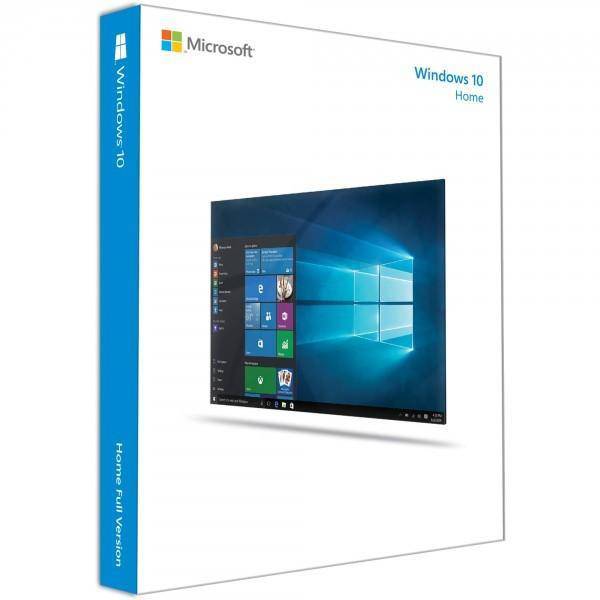Die Installation von Windows 10 muss nicht kompliziert sein. Egal, ob Sie von einer älteren Version upgraden oder eine Neuinstallation durchführen, diese umfassende Anleitung führt Sie durch jeden Schritt des Windows 10-Installationsprozesses. Von der Überprüfung der Systemanforderungen bis zur Fertigstellung Ihrer ersten Einrichtung sorgen wir dafür, dass Ihre Installation reibungslos und effizient verläuft.
Läuft dein PC langsam, stürzt ab oder braucht einfach einen Neuanfang? Eine saubere Neuinstallation von Windows 10 ist der beste Weg, um deinen Computer zu revitalisieren und seine Geschwindigkeit und Sicherheit zu steigern. Aber der Prozess kann einschüchternd wirken, wenn du ihn noch nie gemacht hast.
Keine Sorge. Diese umfassende Windows 10 Installationsanleitung ist für jeden gemacht, vom Anfänger bis zum Technik-Profi. Wir führen dich durch den gesamten Prozess, vom Überprüfen der Kompatibilität deines PCs bis zum endgültigen Setup, damit du Windows 10 von USB installieren kannst – sicher und mit Selbstvertrauen.
Warum unser Guide vertrauenswürdig ist: Bei Software-Dealz verkaufen wir nicht nur Software; wir bieten das Know-how, um dir bei der Nutzung zu helfen. Unser Team blickt auf über ein Jahrzehnt Erfahrung zurück, und dieser Leitfaden basiert auf echter Praxis. Wir verzichten auf technischen Jargon und geben dir klare, präzise und vertrauenswürdige Ratschläge, auf die du dich verlassen kannst.
Warum Windows 10 für Ihren Computer wählen?
Windows 10 bleibt eines der zuverlässigsten und funktionsreichsten Betriebssysteme, die heute verfügbar sind. Mit seiner intuitiven Benutzeroberfläche, robusten Sicherheitsfeatures und umfangreichen Software-Kompatibilität ist es die perfekte Wahl sowohl für den privaten als auch professionellen Einsatz. Bevor Sie mit dem Installationsprozess beginnen, stellen Sie sicher, dass Sie eine originale Windows 10 Home Lizenz haben, um vollständige Funktionalität und Sicherheitsupdates zu gewährleisten.
Windows 10 Systemanforderungen: Ist Ihr Computer bereit?
Bevor Sie in den Installationsprozess eintauchen, überprüfen Sie, ob Ihr System die Mindest-Windows 10-Systemanforderungen erfüllt:
Mindest-Hardware-Anforderungen:
- Prozessor: 1 GHz oder schnellerer Prozessor oder SoC
- Arbeitsspeicher: 1 GB für 32-Bit oder 2 GB für 64-Bit
- Festplattenspeicher: 16 GB für 32-Bit-BS oder 20 GB für 64-Bit-BS
- Grafikkarte: DirectX 9 oder später mit WDDM 1.0-Treiber
- Bildschirm: 800x600 Auflösung
Empfohlene Spezifikationen für optimale Leistung:
- Prozessor: Dual-Core 2 GHz oder schneller
- Arbeitsspeicher: 4 GB oder mehr
- Speicher: 64 GB oder größere SSD
- Grafik: DirectX 12 kompatibel
- Internet: Stabile Breitbandverbindung
Was Sie vor dem Start benötigen
Um Windows 10 von USB oder DVD zu installieren, sammeln Sie diese wesentlichen Gegenstände:
- Einen originalen Windows 10-Lizenzschlüssel
- USB-Stick (mindestens 8 GB) oder DVD
- Sicherung wichtiger Dateien
- Internetverbindung für Updates
- Windows 10 Media Creation Tool
Profi-Tipp: Wenn Sie nach der Installation Produktivitätssoftware verwenden möchten, erwägen Sie, Ihren Kauf mit Microsoft Office 2024 zu bündeln, um erhebliche Einsparungen zu erzielen.
Meistern Sie die Windows 10-Installation mit unserem Experten Schritt-für-Schritt-Tutorial
Methode 1: Windows 10 sauber von USB installieren (Empfohlen)
Schritt 1: Windows 10-Installationsmedien erstellen
- Laden Sie das Media Creation Tool von Microsofts offizieller Webseite herunter
- Führen Sie das Tool aus und akzeptieren Sie die Lizenzbedingungen
- Wählen Sie "Installationsmedien erstellen" für einen anderen PC
- Wählen Sie Ihre Sprache, Edition und Architektur (32-Bit oder 64-Bit)
- Wählen Sie USB-Stick als Ihren Medientyp
- Stecken Sie Ihren USB-Stick ein und folgen Sie den Anweisungen, um bootfähige Medien zu erstellen
Schritt 2: Vom USB-Laufwerk booten
- Stecken Sie den Windows 10-USB in Ihren Computer
- Starten Sie Ihren Computer neu und rufen Sie die BIOS/UEFI-Einstellungen auf (normalerweise F2, F12 oder Entf)
- Ändern Sie die Boot-Priorität, um zuerst vom USB zu booten
- Speichern Sie die Einstellungen und verlassen Sie das BIOS
- Ihr Computer wird neu starten und vom USB-Laufwerk booten
Schritt 3: Windows 10-Installation beginnen
- Wählen Sie Ihre Sprache, Zeit und Tastatur-Einstellungen
- Klicken Sie auf "Jetzt installieren", um den Prozess zu beginnen
- Geben Sie Ihren Windows 10-Produktschlüssel ein, wenn dazu aufgefordert
- Akzeptieren Sie die Lizenzbedingungen und klicken Sie auf Weiter
- Wählen Sie "Benutzerdefiniert: Nur Windows installieren" für eine saubere Installation
Schritt 4: Laufwerk partitionieren und formatieren
- Wählen Sie das Laufwerk, auf dem Sie Windows 10 installieren möchten
- Löschen Sie vorhandene Partitionen, falls Sie eine saubere Installation durchführen
- Erstellen Sie eine neue Partition oder verwenden Sie nicht zugewiesenen Speicherplatz
- Klicken Sie auf Weiter, um den Installationsprozess zu beginnen
Schritt 5: Installationsprozess abschließen
Die Installation dauert je nach Hardware 15-30 Minuten. Ihr Computer wird mehrmals automatisch neu starten. Während dieser Phase:
- Schalten Sie Ihren Computer nicht aus oder entfernen Sie den USB-Stick nicht
- Haben Sie Geduld, während Dateien kopiert und Features installiert werden
- Lassen Sie das System neu starten, wie erforderlich
Methode 2: Upgrade-Installation (Direkte Aktualisierung)
Wenn Sie von Windows 7 oder 8.1 upgraden:
- Legen Sie die Windows 10-Installationsmedien ein, während Windows läuft
- Führen Sie setup.exe vom USB oder DVD aus
- Wählen Sie "Upgrade", um Ihre Dateien und Anwendungen zu behalten
- Folgen Sie den Bildschirmanweisungen, um das Upgrade abzuschließen
- Warten Sie, bis der Prozess abgeschlossen ist (dies kann 1-3 Stunden dauern)
Erste Windows 10-Setup-Konfiguration
Schritte nach der Installation
Nach Abschluss der Installation müssen Sie Ihr neues Windows 10-System konfigurieren:
1. Benutzerkonto erstellen
- Wählen Sie zwischen einem Microsoft-Konto oder lokalen Konto
- Richten Sie Ihren Benutzernamen und Ihr Passwort ein
- Konfigurieren Sie Sicherheitsfragen
2. Datenschutzeinstellungen
- Überprüfen und anpassen Sie die Datenschutzeinstellungen
- Wählen Sie, welche Daten Sie mit Microsoft teilen
- Konfigurieren Sie Cortana-Einstellungen
3. Windows-Updates
- Verbinden Sie sich sofort mit dem Internet
- Suchen Sie nach Updates in Einstellungen > Update und Sicherheit
- Installieren Sie alle kritischen Updates, bevor Sie Ihr System verwenden
4. Wesentliche Treiber installieren
- Grafiktreiber von Ihrem GPU-Hersteller
- Netzwerkadapter-Treiber
- Audio- und Peripherie-Treiber
Wichtige Software nach Windows 10-Installation
Sobald Ihre Windows 10-Installation abgeschlossen ist, erwägen Sie die Installation dieser wichtigen Anwendungen:
- Microsoft Office Suite: Für Produktivitätsaufgaben erwägen Sie Excel 2019 oder das komplette Office 2024 Pro Plus Paket
- Antivirus-Software: Windows Defender ist integriert, aber zusätzlicher Schutz kann vorteilhaft sein
- Webbrowser: Chrome, Firefox oder Edge
- Media Player: VLC oder Windows Media Player
Fehlerbehebung häufiger Installationsprobleme
Installation hängt oder friert ein
- Stellen Sie ausreichende Stromversorgung sicher (besonders bei Laptops)
- Überprüfen Sie RAM-Module auf ordnungsgemäße Befestigung
- Überprüfen Sie USB-Stick-Integrität, indem Sie Installationsmedien neu erstellen
- Deaktivieren Sie unnötige USB-Geräte während der Installation
"Windows kann nicht installiert werden"-Fehler
- Überprüfen Sie Systemanforderungen-Kompatibilität
- Überprüfen Sie die Festplattenzustand mit Herstellertools
- Stellen Sie sicher, dass ausreichend Speicherplatz verfügbar ist
- Versuchen Sie verschiedene USB-Ports oder Installationsmedien
Boot-Probleme nach Installation
- Überprüfen Sie die Boot-Reihenfolge in BIOS-Einstellungen
- Überprüfen Sie UEFI/Legacy-Boot-Modus-Kompatibilität
- Führen Sie Windows-Startreparatur aus, falls verfügbar
- Erstellen Sie Installationsmedien neu und versuchen Sie es erneut
Optimierung Ihrer neuen Windows 10-Installation
Leistungsverbesserungs-Tipps
Sofortige Optimierungen:
- Deaktivieren Sie Startprogramme, die Sie nicht benötigen
- Konfigurieren Sie Windows Update-Einstellungen
- Richten Sie automatische Backup-Lösungen ein
- Installieren Sie SSD-Optimierungstools, falls Sie Solid-State-Laufwerke verwenden
Sicherheitshärtung:
- Aktivieren Sie Windows-Firewall mit benutzerdefinierten Regeln
- Konfigurieren Sie Benutzerkontensteuerung (UAC)
- Richten Sie Windows Hello für biometrische Anmeldung ein
- Aktivieren Sie BitLocker-Verschlüsselung für sensible Daten
Warum Ihre Windows 10-Lizenz bei Software-Dealz kaufen?
Wenn Sie Ihren Windows 10 Home Schlüssel bei Software-Dealz kaufen, erhalten Sie:
- 100% originale Microsoft-Lizenzen mit vollständigem Support
- Sofortige digitale Lieferung per E-Mail
- Wettbewerbsfähige Preise mit häufigen Aktionen
- Experten-Kundensupport für Installationshilfe
- Geld-zurück-Garantie für Seelenfrieden
Bereit, Windows 10 zu installieren? Holen Sie sich heute Ihre Lizenz!
Warten Sie nicht darauf, die Kraft und Zuverlässigkeit von Windows 10 zu erleben. Kaufen Sie jetzt unsere Windows 10 Home-Lizenzen und genießen Sie eine nahtlose Installation mit unserer Schritt-für-Schritt-Anleitung.
Für umfassendere Anleitungen und Tipps besuchen Sie unseren Kompletten Windows 10 Home Ratgeber, um Ihre Windows-Erfahrung zu maximieren.
Benötigen Sie Hilfe bei Ihrer Installation? Unser Experten-Support-Team ist bereit, Ihnen bei allen Fragen zur Windows 10-Installation oder Lizenzierung zu helfen. Kontaktieren Sie uns noch heute für persönliche Beratung.